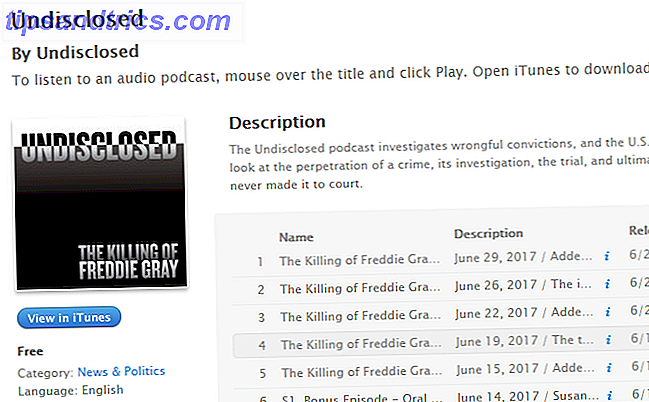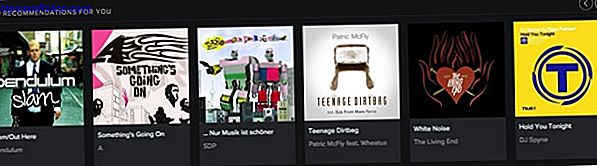Du kan hevde at Windows 10 er bedre når du bruker det sammen med en Microsoft-konto. Det betyr at du kan synkronisere dataene og innstillingene dine, installere apper på flere enheter, og logg automatisk på apper og tjenester som bruker en Windows-ID for godkjenning.
Når det er sagt, er noen mennesker ubehagelige med å bruke en Microsoft-konto. 5 Tips for å administrere Windows-brukerkontoer som et proff 5 tips for å administrere Windows-brukerkontoer. Som en Pro-Windows-brukerkontoer har utviklet seg fra isolerte lokale kontoer til elektroniske kontoer med ulike personvernutfordringer. Vi hjelper deg med å sortere ut kontoene dine og finne innstillingene som fungerer for deg. Les mer for å logge inn på maskinene sine. Enten det er bekymringer over sikkerhet 5 Sikkerhetstips å vurdere når du bruker en Microsoft-konto 5 Sikkerhetstips å vurdere når du bruker en Microsoft-konto Du kan ikke bruke mye av det nye Windows 8-brukergrensesnittet uten en Microsoft-konto. Kontoen du logger inn på datamaskinen din er nå en online-konto. Dette øker sikkerhetsproblemet. Les mer, bekymringer om hvordan Windows håndterer private data, eller en enkel lengsel etter gamle dager, noen brukere føler seg lykkeligere med en lokal konto.
I denne artikkelen ser vi på hvordan du sletter Windows-kontoen din helt og hvordan du lager en lokal konto på en Windows 10-maskin.
Hvordan får du en Windows-konto?
Mange mennesker vil ha en Windows-konto uten å innse det. Faktisk, hvis du noen gang har hatt en Hotmail-e-postadresse, en Xbox Live-konto, et. NET Passport, eller brukt annen Microsoft-tjeneste, er sjansene for at du har en.
Det er den siste inkarnasjonen av Windows Live ID, med rebranding som oppstår rundt tidspunktet for Windows 8s utgivelse sent i 2012. Det gir nå et enkelt påloggingssystem for de fleste av Microsofts tjenester, inkludert Outlook, Groove Music 5 Music Apps verdt å høre på Nå som Grooveshark er Dead 5 Music Apps verdt å høre på nå som Grooveshark er død Søken for å oppdage ny musikk avsluttes aldri. Grooveshark har stengt, men andre fortsetter å gjøre det lettere, eller bare bedre, å finne og nyte ny musikk. Les mer, Bing, Office 365, Skype og OneDrive.
Erstatt, fjern og slett din Microsoft-konto
Å bli kvitt din Microsoft-konto er en tre-trinns prosess. For det første må du opprette en lokal konto for å logge på Windows, da kan du fjerne innlogging fra Microsoft-kontoen fra datamaskinen din, og til slutt kan du gå videre og slette kontoen selv av Microsofts servere.
Før du begynner, vær oppmerksom på at selv om du kan legge til din konto på en datamaskin, når den er slettet online, er det ingen retur - dataene dine vil gå tapt for alltid.
Trinn 1: Lag en lokal konto
Du kan ikke slette en konto fra maskinen din mens du er logget på den - du må først opprette en alternativ pålogging med en lokal konto.
For å gjøre det, gå til den helt nye Innstillinger- menyen; du kan finne den i Start-menyen eller ved å trykke på Windows + I.
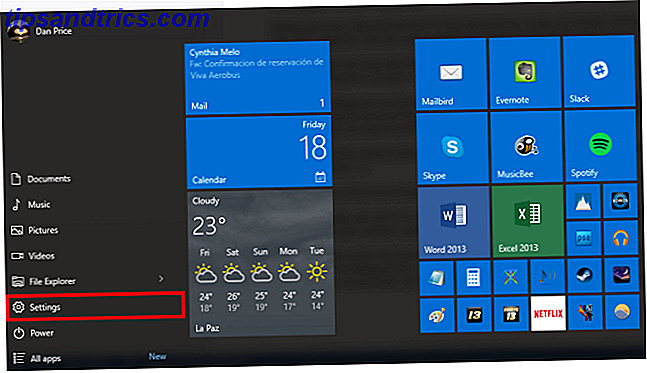
Deretter navigerer du til siden Kontoer . Når du er der, må du kontrollere at du er på fanen Din e-post og kontoer . Her ser du muligheten til å logge på med en lokal konto i stedet under navnet ditt.

Klikk på den, og følg instruksjonene på skjermen.

Trinn 2: Fjern innloggingen for Microsoft-kontoen
Etter at du har konfigurert den nye lokale kontoen Going Private - Slik bytter du til en lokal konto på Windows 8.1 Going Private - Slik bytter du til en lokal konto på Windows 8.1 Du har et valg! Microsoft gjorde det ikke lett, men i Windows 8.1 er det mulig å konfigurere eller bytte til en vanlig - lokal og offline - Windows-konto. Og det er enkelt! Les mer, du må igjen navigere tilbake til Innstillinger> Kontoer> Din e-post og kontoer . Denne gangen blar du ned til bunnen av siden og delen merket Andre kontoer du bruker . Du vil se din snart fjernede Microsoft-konto som er oppført.

Velg den, og du vil bli presentert med to alternativer - Administrer og fjern . "Administrer" er i hovedsak en snarvei til Microsofts online kontoadministrasjonsportal. Du må velge "Fjern" og følge de resterende instruksjonene på skjermen.
Trinn 3: Slett din Microsoft-konto
Nå som du har fjernet kontoen fra maskinen din, kan du gå videre og slette den fra Microsofts database. Dette sikrer at ingen av dataene dine blir brukt av bedriften uten ditt samtykke Microsoft Avviser Windows 10 Personvern Bekymringer, Prosjektgnist Går Gratis ... [Tech News Digest] Microsoft Avviser Windows 10 Personvern Bekymringer, Prosjektgnist Går Gratis ... [ Tech News Digest] Microsoft teller Windows 10-kritikk, Project Spark vil snart være helt gratis, iPhone 6s kan faktisk være vanntett, Facebook lider en annen stor feil, Coca-Cola betaler for emoji, og The X-Files er tilbake. Les mer, og hindre at det høstes av en uautorisert tredjepart uten at du er klar over det.
Før du fortsetter, må du sørge for at du har gjort noen grunnleggende rengjøring ved å slette eventuelle kredittkortdetaljer du kanskje har lagret i Windows Store, slette alle e-postadressene og tømme søpla, fjerne sensitive data fra OneDrive og sikkerhetskopiere viktige filer.
Når du er sikker på at du er klar til å fortsette, naviger til login.live.com i nettleseren din og skriv inn påloggingsinformasjonen din.

Du vil bli presentert med kontoens velkomstside. Du må navigere til kategorien Sikkerhet og personvern øverst på skjermen, og deretter klikke på Flere sikkerhetsinnstillinger under Kontosikkerhet (du kan bli bedt om å bekrefte identiteten din med en sikkerhetskode).

Bla helt ned til bunnen av siden, og klikk på Lukk min konto . Du vil bli presentert med et advarselsskjermbilde som fremhever noen ekstra skritt du bør ta før du tar sjansen. Klikk på Neste .

Du vil da bli vist en endelig skjerm. Merk av i avmerkingsboksene for å bekrefte at du forstår og godtar at en rekke tjenester vil bli slettet og tapt, velg grunnen til nedleggelsen i rullegardinmenyen, og klikk deretter Marker konto for nedleggelse .

Du vil legge merke til at du fortsatt får 60 dager med nåde. Hvis du ombestemmer deg når som helst i løpet av perioden, kan du aktivere kontoen din ved å logge inn og svare på noen sikkerhetsspørsmål. Hvis 60 dagene bortfaller, er kontoen din borte for godt.
Hvilken type konto bruker du?
Hvordan bruker du Windows 10-maskinen? Kjører du en lokal konto, eller foretrekker du å bruke en Windows-konto? Hva fikk deg til å ta den avgjørelsen?
Kanskje du byttet til en lokal konto, endret deg og vendte tilbake? Uansett din situasjon vil vi gjerne høre fra deg. Du kan fortelle oss dine tanker, ideer og tilbakemelding i kommentarfeltet nedenfor.